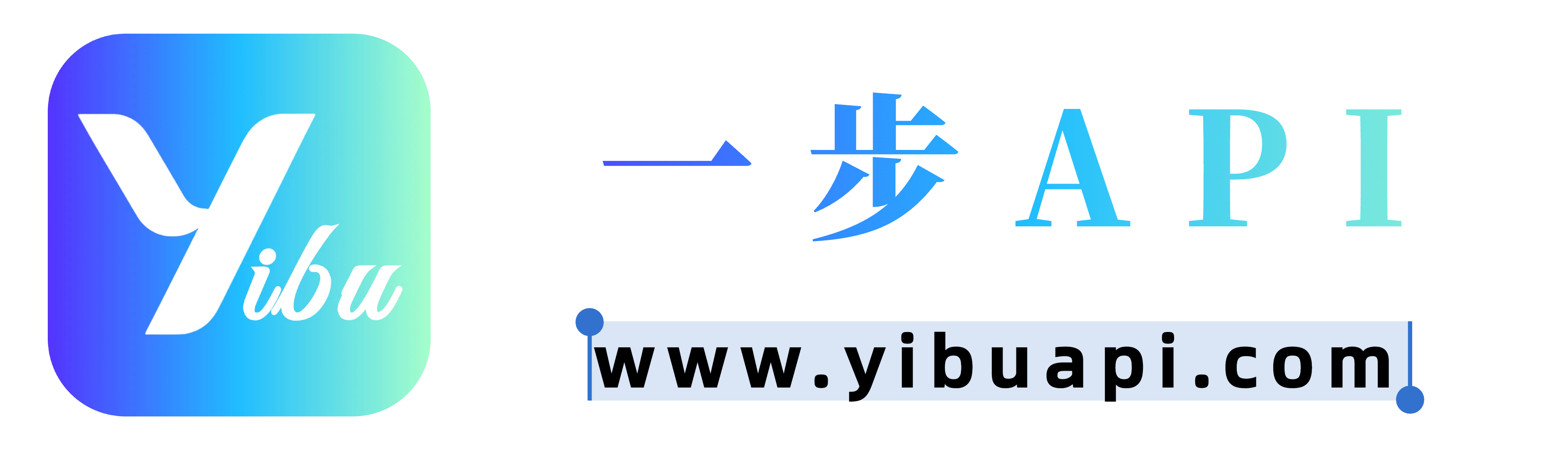文本是《使用指南(共31篇)》专题的第 10 篇。阅读本文前,建议先阅读前面的文章:
- 1.使用 一步 API 中转站怎样实现 OpenAI Function Call ?这篇教程告诉你
- 2.一步API调用主流大模型Claude/GPT/DeepSeek/Gemini/Grok最简单教程
- 3.一步API:批量生成知识图谱的高效解决方案
- 4.一步 API 批量生成产品包装设计:成本直降 85%,效率飙升 30 倍的设计新方案
- 5.一步 API 生成人物头像插画:低成本、高效率的创意设计方案
- 6.使用一步 API批量生成教学课件插图:高效创作指南
- 7.使用一步 API 批量创作 NFT 数字艺术:低成本、高效率的创作新路径
- 8.使用一步 API批量制作涂色本:低成本、高效率的创作方案
- 9.解锁 Cursor:一步 API 突破模型限制秘籍
前言
文章底部有接入教程哦~,添加客服二维码,发送口令【领取福利】,免费领取体验额度。
一、引言:Chatbox 配置困境与一步 API 的革新方案
在数字化交互需求日益增长的今天,Chatbox 作为智能对话交互的核心工具,广泛应用于在线客服系统、企业智能问答平台、内容创作辅助等场景。然而,传统 Chatbox 配置常面临接入流程复杂、模型调用受限、高额使用成本等问题:官方 API 需复杂的身份验证与权限设置,部分高级模型仅对企业付费用户开放,且调用费用高昂。一步 API 凭借其标准化接口协议、多模型兼容能力和低成本服务,成为突破这些困境的理想选择。本文将深度拆解使用一步 API 配置 Chatbox 的全流程,结合一步 API和实战经验,助力开发者快速搭建高效智能的 Chatbox 系统。
二、深度解析一步 API 的核心优势
(一)技术优势矩阵
| 优势维度 | 具体技术特性 | Chatbox 应用价值 |
|---|---|---|
| 极简接入架构 | 采用 OpenAI API 标准协议,仅需修改 Base URL 和 API Key,无需二次开发接口适配代码 | 新手开发者可在 10 分钟内完成配置,企业部署周期缩短 60% |
| 全模型生态支持 | 覆盖 GPT-4o、Claude 3.5、DeepSeek R1、Gemini 2.0 等 12 + 主流大语言模型,支持动态切换 | 根据场景灵活调用模型:客服场景用 Claude 处理多轮对话,内容创作选择 GPT-4o 生成创意文案 |
| 智能流量优化 | 内置动态负载均衡算法,自动分配最优节点,99.9% 服务可用性,响应速度提升 50% 以上 | 保障 Chatbox 在高并发场景下稳定运行,用户对话等待时间缩短至 1.5 秒内 |
| 成本控制体系 | 充值费用较官方低 20%-30%,新用户赠送 300 万 Tokens,提供阶梯式用量折扣方案 | 中小型企业使用成本降低 40%,个人开发者可免费体验高级模型功能 |
(二)行业应用案例
-
电商客服场景:某跨境电商平台通过一步 API接入 Claude 3.5 模型,Chatbox 日均处理订单咨询量提升 3 倍,人工客服工作量减少 65%
-
教育问答平台:在线教育机构使用 DeepSeek R1 模型,Chatbox 实现精准的课程内容答疑,用户留存率提高 22%
三、一步 API 配置 Chatbox 深度操作指南
(一)前置准备工作
- 账号注册与密钥获取
-
访问一步 API,点击页面右上角「立即注册」按钮,填写企业 / 个人邮箱(推荐使用企业域名邮箱提升可信度)、设置强密码(包含大小写字母 + 数字 + 特殊符号)
-
完成邮箱验证后登录控制台,进入「API 密钥管理」模块
-
点击「创建密钥」,在弹窗中输入描述「Chatbox_Production_Key」,选择「全权限访问」权限,点击「生成」
-
重要提示:立即复制并保存密钥至安全存储工具(如 1Password、Keepass),该密钥仅显示一次
- Chatbox 环境检测
-
确认应用版本:打开 Chatbox 客户端,点击「关于」查看版本号,确保为v2.5.0 及以上(低于此版本可能存在兼容性问题)
-
网络环境配置:建议使用企业级专线网络或 500Mbps 以上宽带,关闭可能干扰的防火墙规则(允许访问
www.yibuapi.com域名)
(二)核心配置步骤详解
- 进入 API 配置界面
- 打开 Chatbox 管理后台,点击左侧导航栏「系统设置」-「API 集成」,进入配置主页面
- 基础参数配置
-
API 类型选择:在下拉菜单中选择「自定义 OpenAI 兼容 API」
-
Base URL 设置:
正确填写:https://www.yibuapi.com/v1
常见错误:遗漏协议头(http/https)、添加多余路径参数-
API 密钥填充:粘贴之前生成的密钥,建议使用「复制 - 粘贴」避免手动输入错误
-
高级设置:
-
超时设置:建议设置为 15 秒(根据实际网络情况调整)
-
代理配置:如需通过代理服务器访问,填写正确的代理地址和端口
-
- 模型自定义与深度映射
-
点击「模型管理」-「添加自定义模型」
-
模型基础信息:
-
名称:建议采用「模型名称_应用场景」格式(如「GPT-4o_创意写作」)
-
描述:填写核心功能标签(例:支持长文本生成,上下文理解深度达 8000Tokens)
-
-
技术参数配置:
-
模型标识符:参考官方模型,例如 Claude 3.5 填写
claude-3.5 -
最大 Token 设置:根据应用场景调整,客服场景建议 2048,内容创作建议 4096
-
温度参数:0.2-0.8 之间调节(0.2 适合严谨回答,0.8 适合创意生成)
-
(三)高级配置技巧
- 多模型路由策略
-
设置规则:在「智能路由」模块配置条件路由,例如:
-
当用户提问包含「客服」关键词时,自动调用 Claude 3.5 模型
-
当检测到「创作」「文案」等关键词时,切换至 GPT-4o 模型
-
- 数据缓存优化
-
启用本地缓存:在配置文件中添加
enable_cache: true -
设置缓存有效期:建议将高频问题缓存时间设为 60 分钟
四、全面测试与深度优化方案
(一)多维度测试流程
- 基础功能验证
-
单轮对话测试:
-
输入常规问题:「你们的产品有哪些功能?」
-
验证要点:回答准确性、响应时间(应 < 3 秒)、格式规范性
-
-
多轮对话测试:
-
连续提问:「这款产品支持移动端吗?」→「支持哪些手机系统?」
-
验证上下文理解能力,检查是否出现答非所问
-
- 压力测试方案
- 使用 JMeter 等工具模拟 1000 并发请求
(二)性能优化实战
- 参数调优指南
-
温度参数调整:
-
客服场景:0.3-0.5(保证回答稳定性)
-
创意场景:0.6-0.8(激发创造性回答)
-
-
最大 Token 设置:根据实际需求在 1024-8192 之间调整,避免设置过大导致响应缓慢
- 日志分析与错误排查
-
开启详细日志记录:在配置文件中设置
log_level: debug -
常见错误代码解析:
-
401 Unauthorized:API 密钥错误或权限不足 -
503 Service Unavailable:服务端过载,可尝试切换节点
-
五、常见问题
| 高频问题 | 权威解答 |
|---|---|
| 配置后提示「Invalid API Key」如何解决? | 1. 检查密钥是否包含空格或特殊字符2. 在控制台重置密钥并重新配置3. 确认密钥权限是否匹配 |
| 如何在 Chatbox 中同时使用多个模型? | 通过「智能路由」功能设置关键词触发规则,或在用户请求中显式指定模型标识符 |
| 配置成功但响应速度慢,如何优化? | 1. 启用缓存机制2. 调整服务器区域节点3. 优化模型参数(降低最大 Token) |
| 一步 API 是否支持 Chatbox 的插件扩展功能? | 完全兼容,可通过标准 API 接口调用实现插件功能集成 |
六、总结
通过本文的详细指南,您已掌握从基础配置到高级优化的全流程。若在配置过程中遇到任何问题,欢迎访问一步 API或联系官方客服获取 1 对 1 支持。
您已阅读完《使用指南(共31篇)》专题的第 10 篇。请继续阅读该专题下面的文章:
- 11.必须海外信用卡?封号?告别繁琐!一步 API 轻松搞定 Claude 接入及常见问题
- 12.探索OpenAI GPT模型:从生成式预训练到多模态智能体的演进之旅
- 13.GPT中转站与镜像站:两种接入方式的对比与选择指南
- 14.旗舰与平衡的选择:Claude 4 Opus 与 Claude 4 Sonnet 的比较分析
- 15.GPT-5:通往通用人工智能的史诗级飞跃与未来图景
- 16.如何在三步内快速接入 Google Gemini 3.0:一步API + Cherry Studio 解读
- 17.🔥 Claude Opus 4.5 国内无门槛接入指南:零代码调用编程天花板AI
- 18.免翻墙/国内直连调用Gemini3 保姆级教程
- 19.Google Gemini 3.0 Pro国内接入指南:API中转破解三重困境
- 20.Gemini CLI 调用 Gemini 3 Pro 完整教程:2025最新-已验证
- 21.国内AI开发者必看:Google Gemini 3.0 Pro无缝接入指南
- 22.国内开发者接入GPT – 5核心指南:突破痛点的API中转方案与实操教程
- 23.Claude Opus 4.5国内接入全攻略:突破三大壁垒,零成本解锁SOTA级AI能力
- 24.GPT-5 CLI 部署指南:YibuAPI 100万Token免费领,四模态调用零代码
- 25.PHP调用大模型API实战指南:从基础封装到生产部署
- 26.Claude Opus 4.5 API国内直连攻略:开发者零门槛接入指南
- 27.告别跨境壁垒!YibuAPI一键直连Claude Opus 4.5,国内开发者专属AI利器
- 28.低成本接入Gemini 3.0 Pro:GPT-5生态适配中转API方案
- 29.GPT-5.2重磅发布!YIBUAPI三步解锁,打工人告别无效加班
- 30.GPT-5.0与GPT-5.2深度评测及落地指南:性能跃迁解析与一步API实操手册
- 31.GPT服务第三方接入模式的比较研究:中转站与镜像站的技术架构、风险维度及选择范式